Cách nhanh nhất để xóa nền ảnh trên iPhone
Chuyển đổi số - Ngày đăng : 07:00, 05/08/2021
.png)
Trên iPhone có rất nhiều ứng dụng của bên thứ ba có thể giúp bạn dễ dàng xóa nền khỏi ảnh. Tuy nhiên, các quảng cáo hầu như luôn chứa đầy trên các ứng dụng dạng này, ngoài ra thậm chí bạn còn phải tốn tiền để mua chúng. Vì vậy, thay vì sử dụng ứng dụng của bên thứ ba, bạn có thể dùng một phím tắt nhỏ dành cho iOS như trình bày dưới đây.
Những yêu cầu cơ bản phải có trước khi thực hiện
Đảm bảo iOS được cập nhật: Mặc dù nó có thể hoạt động trên các phiên bản cũ hơn, nhưng phím tắt này được thiết kế để sử dụng trên iOS 14 trở lên.
Cài đặt ứng dụng Phím tắt (Shortcuts): Tải xuống từ App Store nếu bạn đã lỡ xóa.
Cho phép phím tắt không đáng tin cậy: Đi tới Cài đặt (Settings) > Phím tắt (Shortcuts), sau đó bật Cho phép phím tắt không tin cậy (Allow Untrusted Shortcuts).
Thêm phím tắt xóa nền
Phím tắt Background Remover (miễn phí) từ người dùng RoutineHub TarasovSM cho phép bạn dễ dàng tách và xóa nền trong bất kỳ ảnh nào. Sử dụng API Adobe, cấp quyền truy cập lối tắt vào các tính năng chính thức của Adobe, bạn có thể giữ lại đối tượng cần thiết, chẳng hạn như một người, và loại bỏ hoàn toàn nền để thay thế bằng một phông nền khác phù hợp hơn.
Sau khi tải về, bạn sẽ được chuyển hướng đến Phím tắt hoặc được yêu cầu nhấn vào Nhận phím tắt (Get Shortcut). Để thêm phím tắt này vào thư viện của mình, hãy cuộn qua các thao tác của phím tắt và nhấn vào Thêm phím tắt không tin cậy (Add Untrusted Shortcut).
Lưu ý: Tên ban đầu của phím tắt là tiếng Nga, nhưng bạn có thể dễ dàng thay đổi tên này khi đang thực hiện các thao tác của phím tắt trong phần Khi tôi chạy (When I run).
.jpg)
.jpg)
Xóa nền khỏi ảnh của bạn
Trong ứng dụng Phím tắt, tìm phím tắt Xóa nền (Background Remover) và nhấn vào đó để chạy. Lần đầu tiên khi khởi chạy, bạn sẽ được yêu cầu cấp quyền truy cập vào ứng dụng Ảnh (Photos). Đây là điều không thể chối từ nếu bạn muốn sử dụng ứng dụng này.
Sau đó, một cửa sổ chọn ảnh sẽ xuất hiện để bạn duyệt ảnh hoặc album mà bạn muốn thực hiện xóa nền. Bạn có thể xóa nền khỏi ảnh, ảnh trực tiếp, chân dung, ảnh toàn cảnh, GIF và hơn thế nữa.
.jpg)
.jpg)
Có một điều bạn cần chú ý khi chọn ảnh để tách xóa nền là nên chọn ảnh có tiền cảnh cụ thể, chẳng hạn như một người hoặc nhiều hơn, nhưng có hậu cảnh hơi đơn giản thì hiệu quả xóa nền sẽ cao hơn.
Sau khi bạn chọn được ảnh cần làm, phím tắt sẽ bắt đầu hoạt động để thực hiện nhiệm vụ xóa nền của nó. Tuy nhiên, trước tiên bạn phải cấp quyền truy cập lối tắt vào API của Adobe và hơn thế nữa.
.jpg)
.jpg)
Sau khi cấp quyền truy cập và đợi trong vài giây, hình ảnh mới của bạn với nền trong suốt sẽ xuất hiện. Để lưu ảnh mới này, bạn nhấn vào ảnh, sau đó nhấn vào nút chia sẻ ở trên cùng bên phải và cuối cùng chọn vào Lưu ảnh (Save Image).
.jpg)
.jpg)
.jpg)
Trong ứng dụng Ảnh, bạn sẽ thấy ảnh được lưu dưới dạng PNG với nền trong suốt. Ảnh minh họa dưới đây sẽ giúp bạn thấy hình ảnh gốc với nền và hình ảnh đã được loại bỏ nền khi chạy qua phím tắt Xóa nền.
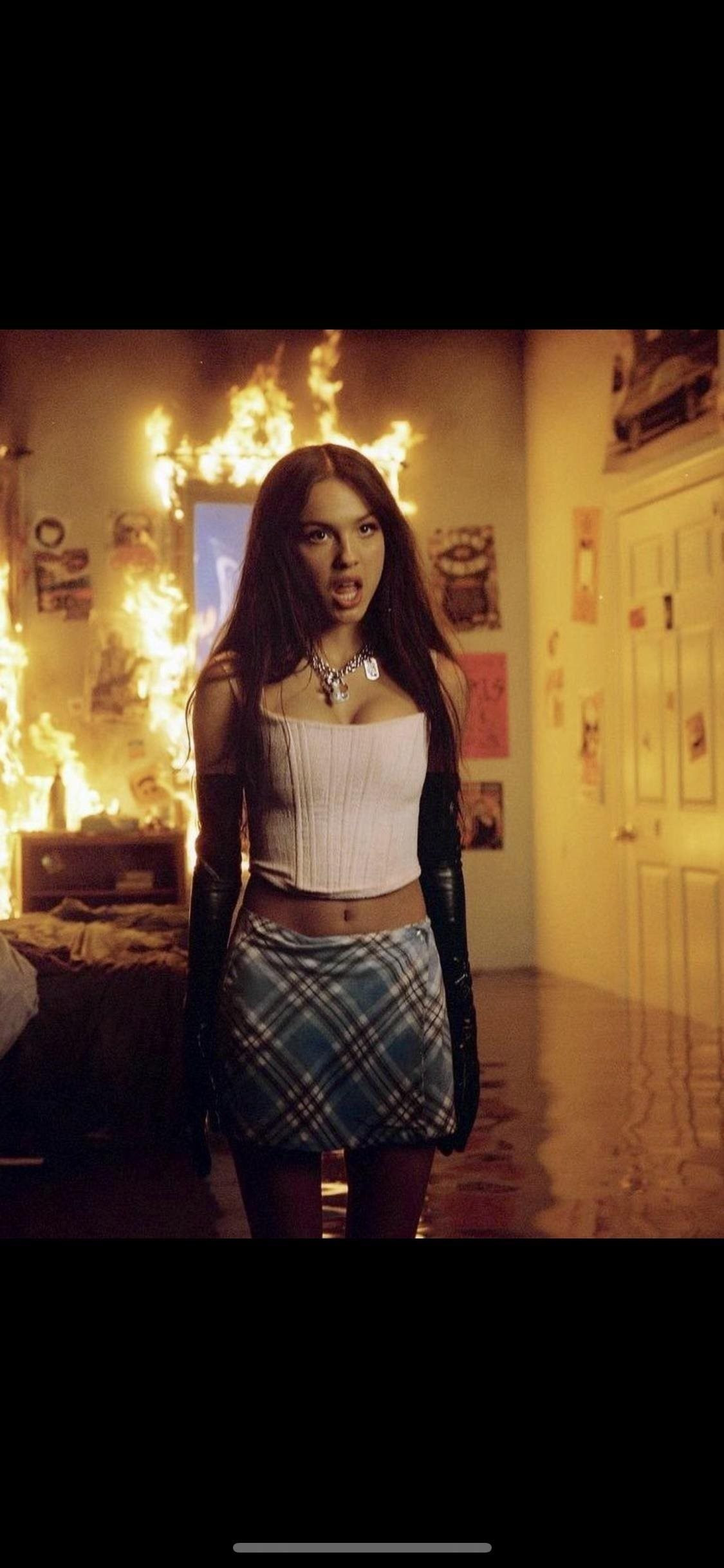
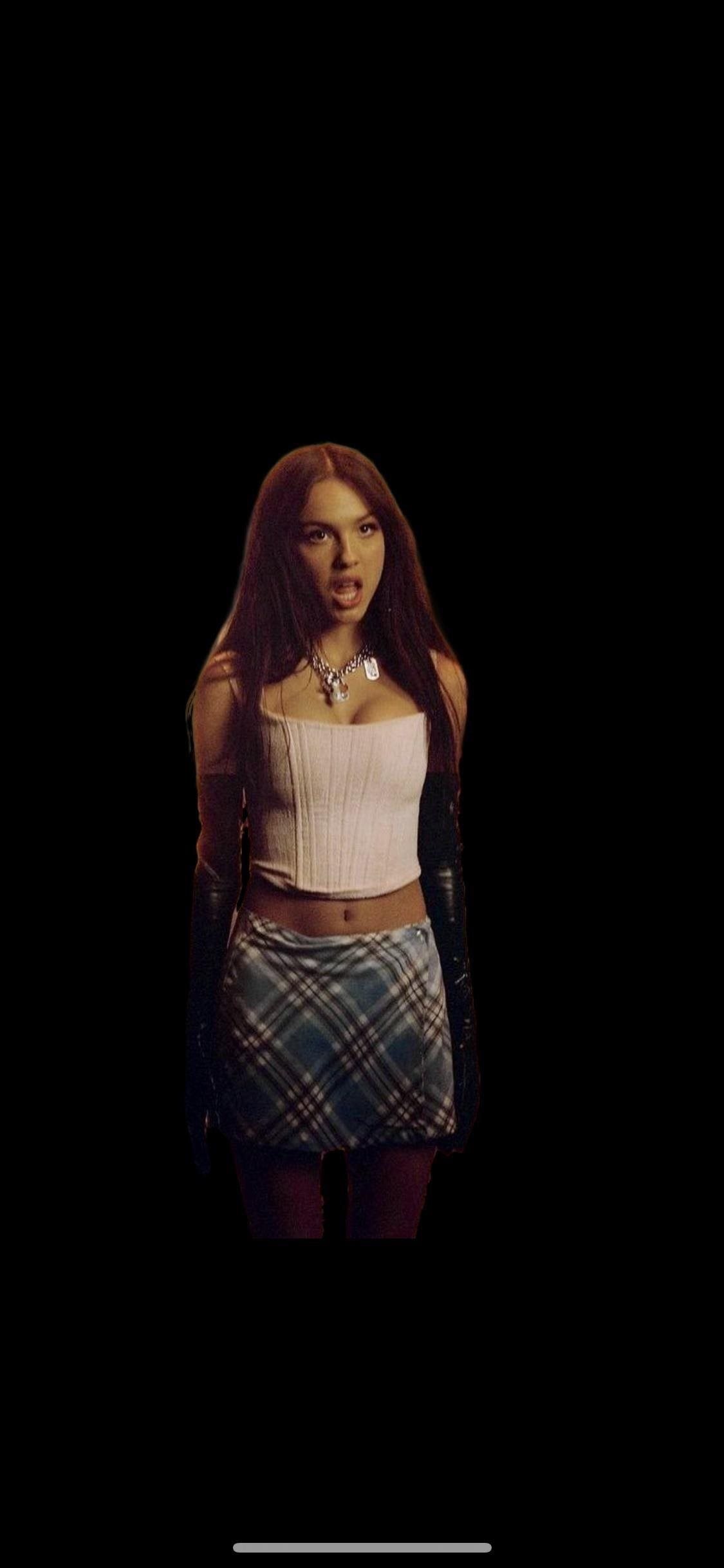
Và bây giờ, bạn đã có thể sử dụng ảnh với nền trong suốt này để đặt nó vào bất kỳ ảnh nào bạn muốn. Bạn có thể sử dụng bất kỳ công cụ chỉnh sửa ảnh nào như Photoshop, Snapseed hoặc Instagram... để thực hiện việc ghép ảnh.
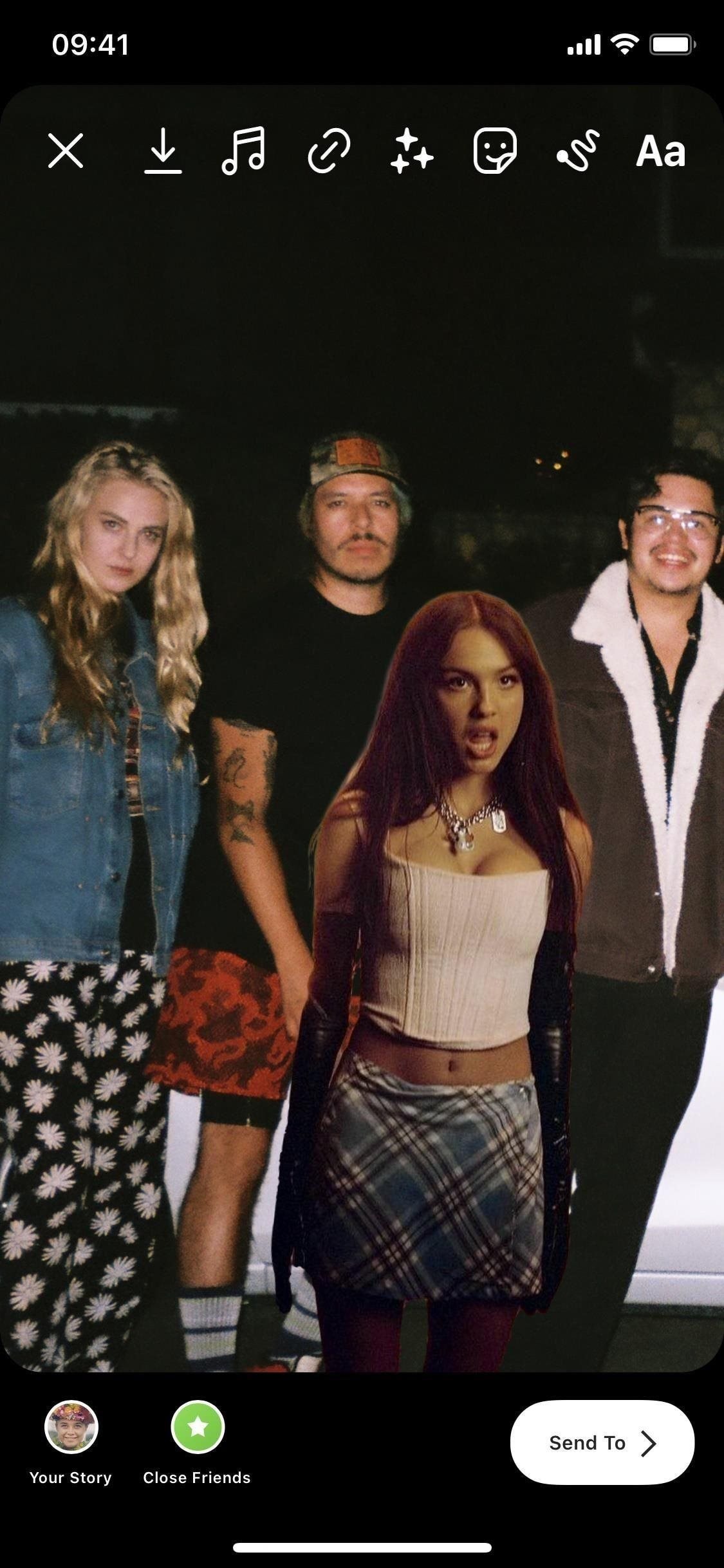
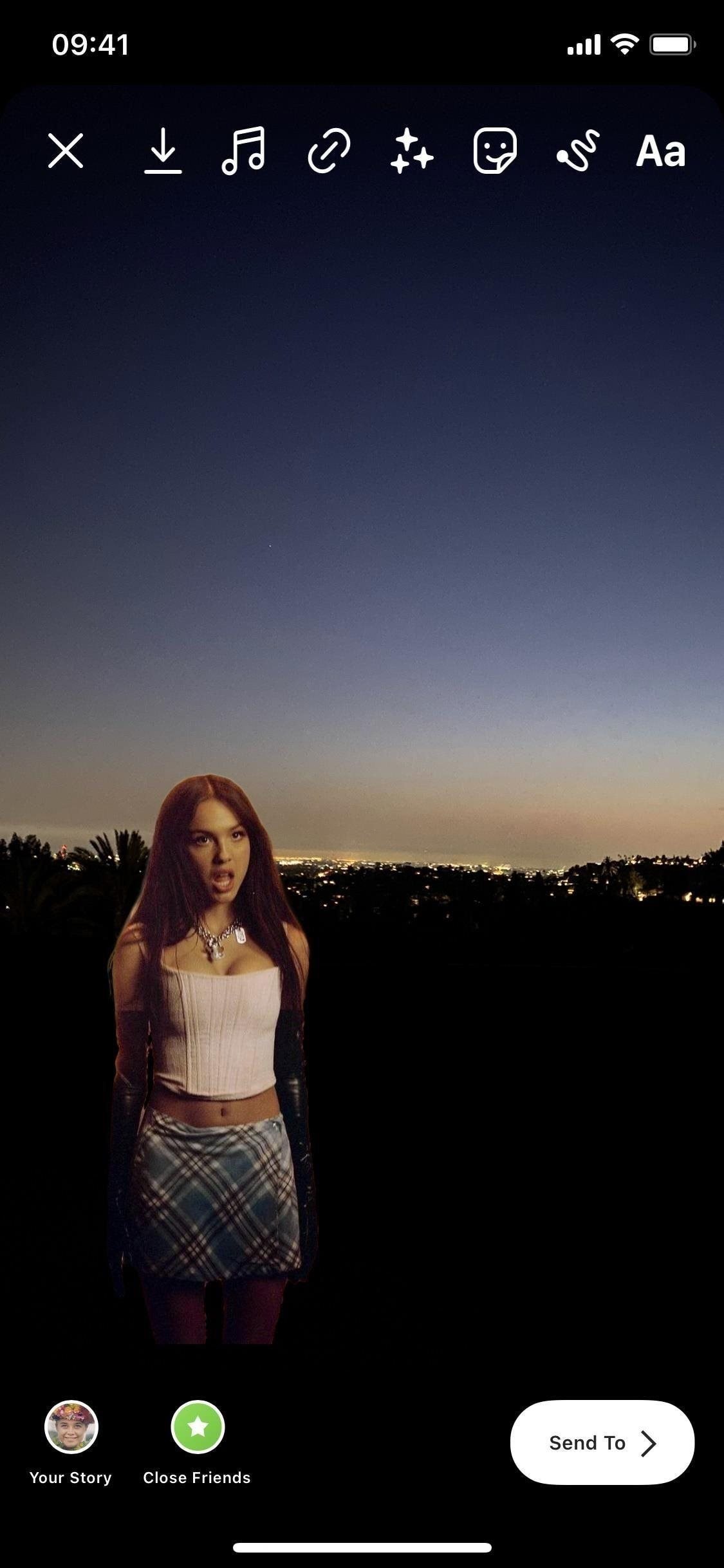
Tất cả mọi thứ đều sẽ không bằng các ứng dụng chuyên nghiệp như Photoshop, AI... Tuy nhiên trong chừng mực nào đó, trên góc nhìn của điện thoại, chỉ với những gì đơn giản nhất này, chắc chắn bạn vẫn sẽ tìm được cho mình một sự hài lòng nhất định.
